アバターで3D空間に入り、イベントやゲーム、ユーザー同士のコミュニケーションなどを楽しむ国産メタバースプラットフォーム・cluster。これまでにサービス概要と、外部のアバター作成アプリについて記事を書きましたが、本記事では「ワールドクラフト」について紹介します。

「ワールドクラフト」とは
ワールドクラフトはcluster公式が提供するオブジェクトを組み合わせることで、プログラミングなどのスキルなしに3D空間を作成できるというもの。ワールドクラフトのための3D空間は16マス×16マス、PCだけでなくスマートフォンでもクラフトが可能です。作成したワールドは公開することができ、他のユーザーを招待することもできます。

ワールドクラフト利用時のTips
ワールドクラフトのUIは多少クセがあるものの、それほど難しいものではありません。小一時間ほど実際に触ってみれば勘どころはつかめるでしょう。個人的に「ここはちょっと難易度が高い/注意したほうがいいかも」と思ったのは以下の点です。
オブジェクトの回転機能
オブジェクトの配置操作の中で、「オブジェクトの回転」は操作がやや特殊です。オブジェクトを配置する際、Rキーでオブジェクトを回転させることができますが、TABキーでは回転軸(X/Y/Z軸)を変更することができます。非対称形のオブジェクトを横に寝かせたり、逆さまにして配置したいときに活用しましょう。
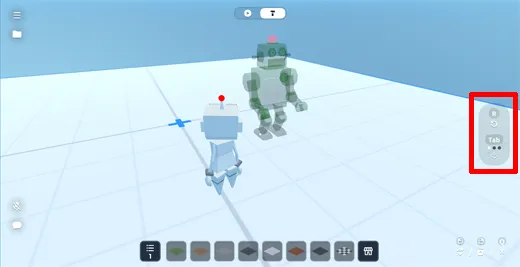
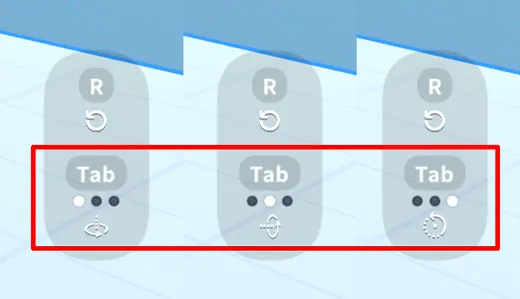
オブジェクトの解像度
3D空間内に置けるオブジェクトは、リリース時期によって作り込み具合(デフォルメ具合)に差があります。細部までこだわるのであれば、同時に配置するオブジェクトの見た目にも気を配るとよさそうです。

より高度なワールド作成には「Cluster Creator Kit」
clusterでのワールド作成にはワールドクラフトのほか、上級者向けにcluster公式のUnityパッケージ「Cluster Creator Kit」も用意されています。Unityのスキルが必要ですが、ワールドクラフトでは作れないようなハイクオリティな3D空間が作れるほか、ゲーム機能を含むワールド作成も可能です。ワールドクラフトだけでは満足できない人はチャレンジしてみてもよいかと思います。公式の解説ページはこちら。
※本記事内の画像は公式プレスリリース・公式サイト(公式note・公式ブログ含む)からの引用 or 筆者自身が撮影したものです。

